
- •Глава 1 введение в компьютерную графику
- •1. Разновидности компьютерной графики
- •1.1. Двухмерная графика
- •1.2. Полиграфия
- •1.3. Мультимедиа
- •1.6. Сапр и деловая графика
- •1.7. Видеомонтаж
- •2. Основные понятия компьютерной графики
- •2.1. Пиксели, разрешение, размер изображения
- •2.2. Векторная и растровая графика
- •Преимущества векторной графики
- •Недостатки векторной графики
- •2.3. Типы изображений
- •Черно-белые штриховые изображения
- •Полутоновые изображения
- •Индексированный цвет
- •Полноцветные изображения
- •Сравнительная характеристика типов изображений
- •2.4. Цвет и его модели
- •Модель rgb
- •Модель cmyk
- •Модель l*a*b
- •Модель hsb
- •2.5. Форматы графических файлов
- •Методы сжатия
- •Формат bmp
- •Формат pcx
- •Формат gif
- •Формат tiff
- •Формат png
- •Формат psd
- •Формат jpeg
- •Формат wmf
- •Формат eps
- •Формат cdr
- •Формат pdf
- •Преобразование графических форматов
- •Глава 2
- •Основные сведения об Adobe Photoshop
- •2. Программные средства для работы с растровой графикой
- •3. Источники получения растровых изображений
- •4. Инструментальные средства растровых редакторов
- •5. Интерфейс Adobe Photoshop
- •6. Открытие файла и управление просмотром изображения
- •7. Панель инструментов
- •7.1. Инструменты выделения
- •7.2. Перетаскивание
- •7.3. Лассо
- •7.4. Инструмент «Волшебная палочка»
- •7.5. Кадрирование
- •7.6. Нарезка
- •7.7. Восстанавливающая кисть
- •7.8. Штампы
- •7.9. Кисти предыстории
- •7.10. Ластики
- •7.11. Заливки
- •7.12. Резкость и размытие
- •7.13. Инструменты работы с компонентами пути
- •7.14. Текст
- •7.15. Перья
- •7.16. Инструменты рисования графических примитивов
- •7.18. Пипетки и измерители
- •8. Главное меню
- •9. Палитры
- •10. Выделение областей изображения и работа с ними
- •10.1. Построение выделения правильной формы
- •10.2. Создание выделения неправильной формы
- •10.3. Быстрая маска
- •10.4. Создание выделений на основе контуров
- •11. Слои и работа с ними
- •12. Работа с текстом
- •13. Ретуширование фотографий
- •Глава 3
- •1. Основные сведения о CorelDraw
- •2. Рабочая среда и интерфейс пользователя
- •2.1. Главное окно CorelDraw
- •2.2. Панель инструментов
- •2.3. Панель свойств
- •2.4. Настройки программы
- •3. Создание и редактирование векторных объектов
- •3.1. Понятие объекта в CorelDraw
- •3.2. Графические примитивы
- •Рисование и редактирование прямоугольников
- •Рисование и редактирование эллипсов
- •Построение многоугольников и звезд
- •Рисование спиралей и сеток
- •Стандартные фигуры
- •3.3. Рисование линий
- •Линии и инструмент Freehand
- •Инструмент Polyline
- •Кривые Безье
- •3.4. Изменение геометрии объекта с помощью инструмента Shape
- •Типы узлов
- •Преобразование типов узлов
- •Изменение кривизны сегментов
- •Добавление и удаление узлов
- •3.5. Разделение объектов с помощью инструмента-ножа
- •3.6. Удаление части объекта с помощью инструмента-ластика
- •4. Работа с объектами
- •Выделение объектов
- •Управление масштабом просмотра объектов
- •Режимы просмотра документа
- •Копирование и дублирование объектов
- •5. Заливки и обводки
- •5.1. Простейшие обводки и заливки
- •5.2. Однородная заливка
- •5.3. Градиентная заливка
- •5.4 Заливка узором
- •5.5. Текстурная заливка
- •5.6. Дополнительные возможности заливки
- •5.7. Инструменты управления обводкой
- •Работа с текстом
- •6.1. Фигурный текст
- •6.2. Простой текст
- •6.3. Размещение текста вдоль кривой
- •Специальные эффекты
- •7.1. Имитация перспективы
- •7.2. Эффект перетекания
- •7.3. Эффект оконтуривания
- •7.4. Тени
- •7.5. Экструзия объектов
- •7.6. Художественные средства
- •Импорт растровой графики
- •Экспорт документа
- •Публикация документов в Интернете
- •Глава 4
- •1. Основные этаны создания полиграфической продукции
- •2. Основные установки и приемы работы в Adobe PageMaker
- •3.Основные приемы работы с текстом.
- •4. Работа с текстовыми блоками
- •5. Работа с многостраничной публикацией.
- •Литература
- •Оглавление
- •Глава 1 3
- •Глава 2 33
- •Глава 3 112
- •Глава 4 193
7.6. Художественные средства
В эту категорию инструментальных средств мы условно включили средства, предоставляемые инструментом Artistic Media (Художественные инструменты) в форме пяти режимов работы. Для каждого из них процедура рисования включает в себя следующий набор шагов.
Выберите инструмент Artistic Media (Художественные инструменты) на панели инструментов. Он расположен на той же всплывающей панели, что и все рисующие инструменты: Freehand (Кривая), Bezier (Кривая Безье) и т.д.
Задайте один из пяти режимов рисования, нажав соответствующую ему кнопку на панели свойств (рис. 3.70).

Рис. 3.70. Панель свойств инструмента Artistic Media
Режим Preset (Заготовки) позволяет рисовать линии с изменяющейся шириной в соответствии с заготовкой, выбранной из списка Preset Stroke List (Образцы обводок).
Режим Brush (Кисть) используется для нанесения мазков кисти вдоль нарисованной кривой.
Режим Sprayer (Распылитель) позволяет наносить вдоль кривой набор изображений, который можно выбрать из списка Preset Stroke List (Образцы обводок) (рис.3.71).
Режим Calligraphic (Каллиграфия) предназначен для получения линий, которые похожи на рисование чернильным пером с нажимом.
Режим Pressure (Перо) предназначен для использования специального пера для рукописного ввода.
Нарисуйте кривую линию, как вы это уже делали ранее инструментом Freehand (Кривая).
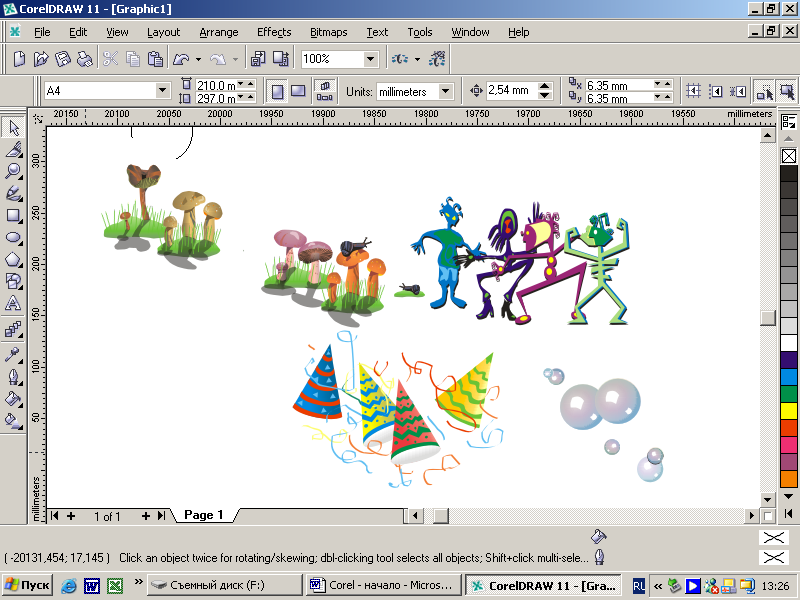
Рис. 3.71. Отрезки кривых, построенных в режиме распылителя
Если художественные эффекты применяются к фигурному тексту, его надо предварительно превратить в кривые по команде ARRANGE/Convert To Curves (Упорядочить/Преобразовать в кривые), а затем выбрать нужный образец обводки из раскрывающегося списка инструмента Brush (Кисть) (рис. 3.72).
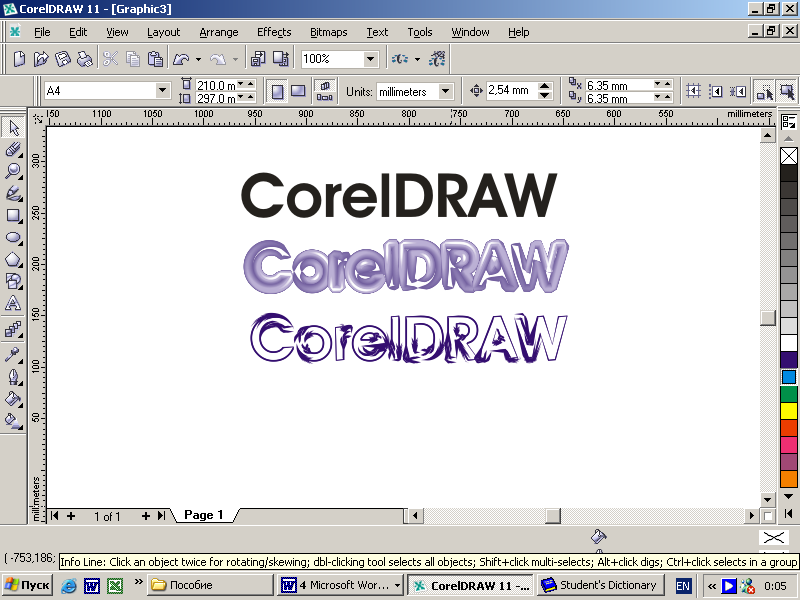
Рис. 3.72. Варианты обводки исходной фразы с помощью двух вариантов кистей
Чтобы применить к любому объекту художественную обводку, удобно использовать докер Artistic Media (Художественные инструменты), который существенно упрощает работу с тремя режимами инструмента Artistic Media: заготовками, кистью и распылителем.
Для этого следует выделить объект и выбрать команду меню EFFECTS/Artistic Media (Эффекты/Художественные средства). На экране появится докер (рис. 3.73), в нижней части окна которого содержится список всех доступных образцов обводок, которые вы можете применить для изменения контура. Список в верхней части окна содержит последние использованные вами образцы. Значок в левой части каждой строки указывает режим инструмента Artistic Media (заготовки, кисть распылитель), соответствующий выбранному образцу.
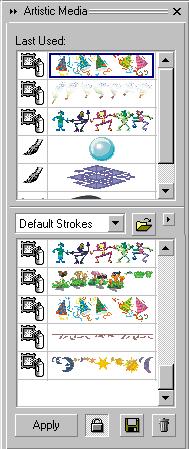
Рис. 3.73. Докер для выбора художественной обводки
Панель инструментов докера позволяет применять любой образец к выделенному объекту нажатием кнопки Apply (Применить) или просто двойным щелчком на его строке. При этом в многочисленных полях панели свойств можно настроить параметры выбранной обводки.
В частности, чтобы преобразовать обычную кривую в кривую инструмента Artistic Media, можно выбрать в одном из двух списков докера нужный образец обводки и перетащить его мышью на эту кривую.
